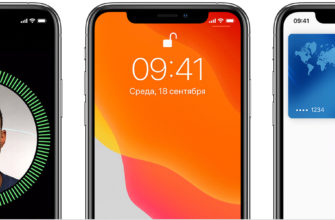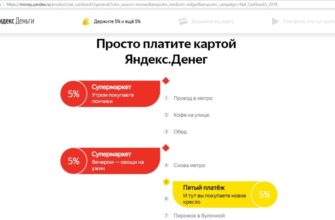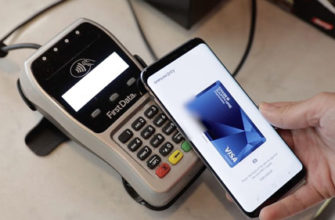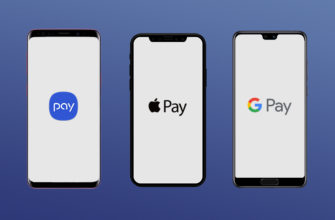Samsung Pay — это платежная система, которая избавила пользователей от необходимости носить бумажник с пластиковыми картами. Принцип работы Samsung Pay основан на использовании технологии NFC, поэтому приложение может быть загружено на устройства Samsung, оснащенные чипом NFC, и выпущено после запуска данной услуги. Ниже представлена информация о том, как добавить карту в Samsung Pay и можно ли зарегистрировать бонусные карты в приложении.
Как зарегистрироваться в приложении?
Перед добавлением карты в Samsung Pay создайте учетную запись или войдите в систему, если у вас уже есть учетная запись. Для регистрации выполните следующие действия:
- Выберите настройки телефона и откройте аккаунт.
- Добавьте учетную запись, нажав соответствующую кнопку.
- Перейдите на официальный сайт Samsung и создайте учетную запись. На указанный адрес электронной почты будет отправлено текстовое сообщение для подтверждения процедуры.
Это займет не более 5 минут.
Чтобы зарегистрироваться в приложении, сначала обновите программное обеспечение на своем смартфоне.
Следуй инструкциям:
- В настройках откройте детали своего телефона.
- Щелкните, чтобы обновить программное обеспечение.
- Дождитесь завершения установки.
- Проверяйте сайт на наличие обновлений.
- Когда закончите, перейдите в Samsung Pay и введите свою личную информацию для регистрации.
К телефону можно подключить пластиковую карту.
Как совершить привязку банковского пластика?
Пользователи задаются вопросом, как зарегистрировать банковскую карту в Samsung Pay и какие карты финансовых учреждений подходят.
Samsung работает с десятками банковских учреждений, которые выпускают карты Maestro, MasterCard и VISA, поэтому вы можете добавить практически любой пластиковый продукт.
Чтобы привязать карту, выполните следующие простые шаги:
- Откройте приложение.
- Щелкните знак «+», чтобы добавить первую карточку.
- Установите безопасность входа в систему. Вы можете установить PIN-код, включить разблокировку отпечатком пальца или сканировать радужную оболочку глаза (если ваша модель телефона это позволяет). Перед каждым использованием смартфона вам придется вводить этот пароль или оставлять на нем отпечаток пальца. Это сделано для защиты вашего банковского счета от злоумышленников.
- Введите данные своей карты вручную или сделайте снимок с помощью камеры.
- Примите пользовательское соглашение банка и само приложение Samsung Pay.
- Дождитесь SMS-уведомления на номер, присвоенный карте, для подтверждения операции. Введите код в соответствующее поле на экране.
- Подпишите свою подпись от руки или булавкой. Потребуется при оплате крупных денежных сумм, кассир проверит, что электронная подпись аналогична оригиналу.
Таким образом можно привязать до 10 банковских карт.
Некоторые владельцы Samsung жалуются, что карту Сбербанка нельзя подключить к телефону. Если Samsung Pay не добавляет карту, перезапустите приложение и попробуйте повторно подключить пластик, дважды проверив данные. Если проблема не исчезнет, обратитесь в службу технической поддержки и сообщите об этом. Специалисты проконсультируют и объяснят, как подключить пластиковую карту Сбербанка к Samsung Pay.
Добавление скидочных, клубных карт
Многие сетевые магазины создают для своих клиентов клубные карты. Эти карты имеют форму статических или накопительных дисконтных карт. Чтобы не носить их все в кошельке, подключите свой продукт к Samsung Pay и оплачивайте покупки с телефона. Для этого выполните следующие простые шаги:
- Откройте сервис на своем смартфоне.
- Установите ПИН-код или отпечаток пальца для доступа к бонусной карте.
- Откройте вкладку «Клубные карты».
- На странице введите название организации, номер карты и личные данные. Для удобства можно сфотографировать карту и дождаться, пока компания проверит введенные данные. Если на пластике есть штрих-код, нажмите кнопку «Не из списка» и отсканируйте его.
- Примите условия пользовательского соглашения.
- Введите номер телефона и запросите код подтверждения по SMS. Введите полученный код.
После привязки вы сможете оплачивать покупки в магазинах бонусной картой через свой мобильный телефон.
Добавление карты «Тройка» в Самсунг Пей
Хорошие новости для москвичей. Вы можете подключить свойКарта «Тройка» с Samsung Pay и оплата городского транспорта с помощью смартфона. Следуйте алгоритму, который состоит из нескольких шагов:
- Откройте приложение на своем телефоне.
- Установите PIN-код или отпечаток пальца для удобного подтверждения.
- Перейдите на вкладку «Добавить карту постоянного клиента».
- Сделайте снимок и отправьте картинку на проверку.
- Принятие условий Пользовательского соглашения.
- Введите свой номер телефона и дождитесь СМС-кода.
Таким же образом можно комбинировать подарочные карты.
Что нужно сделать, чтобы деактивировать продукт?
При необходимости пользователь может удалить любые реквизиты карты, добавленные Samsung Pay. Ниже приводится подробное описание того, как удалить карту из Samsung Pay:
- Авторизуйтесь в платежной системе.
- Щелкните бумажник и перейдите на вкладку «Кредит / Дебет».
- Выберите карту, которую хотите удалить.
- Перейдите в «Дополнительные параметры».
- Нажмите «Удалить карту», затем введите причину деактивации карты.
- Наконец, подтвердите свои действия и введите установленный PIN-код.
По окончании процедуры будет активна сама пластиковая карта.
Если вы хотите заблокировать всю карту, вы можете сделать это на сайте банка или организации, выпустившей пластик.
Заключение
Samsung Pay — удобная платежная система, позволяющая хранить все ваши пластиковые карты в одном сервисе. Вы можете не беспокоиться о сохранности своих денег, приложение работает с трехуровневой системой защиты, которая не позволит злоумышленникам снимать деньги с вашего счета.